
In diesem Tutorial zeigen wir Ihnen, wie Sie Jekyll auf einem Ubuntu 16.04 LTS-Server installieren und konfigurieren. Für diejenigen unter Ihnen, die es nicht wussten, Jekyll ist ein statischer Site-Generator mit einem Templating-System das für viele Arten von Websites, einschließlich Blogs, angepasst werden kann. Es kann auf einem Server oder lokal ausgeführt und die generierten Dateien auf einen Server hochgeladen werden. Es ist die Standardsoftware, die von Github Pages verwendet wird.
Dieser Artikel geht davon aus, dass Sie zumindest über Grundkenntnisse in Linux verfügen, wissen, wie man die Shell verwendet, und vor allem, dass Sie Ihre Website auf Ihrem eigenen VPS hosten. Die Installation ist recht einfach und setzt Sie voraus im Root-Konto ausgeführt werden, wenn nicht, müssen Sie möglicherweise 'sudo hinzufügen ‘ zu den Befehlen, um Root-Rechte zu erhalten. Ich zeige Ihnen Schritt für Schritt die Installation von Jekyll auf einem Ubuntu 16.04 (Xenial Xerus) Server.
Installieren Sie Jekyll auf Ubuntu 16.04 LTS
Schritt 1. Stellen Sie zunächst sicher, dass alle Ihre Systempakete auf dem neuesten Stand sind, indem Sie das folgende apt-get ausführen Befehle im Terminal.
sudo apt-get update sudo apt-get upgrade
Schritt 2. Ruby installieren.
Sie müssen Ruby mit dem folgenden Befehl installieren:
sudo apt-get install ruby-full
Schritt 3. Jekyll installieren.
Installieren Sie das Jekyll-Paket mit gem:
gem install jekyll
Wir können testen, ob Jekyll funktioniert, indem wir die installierte Version überprüfen:
jekyll -v
Schritt 4. Erstellen Sie einen Blog und starten Sie den Server mit Jekyll.
Jetzt können wir das Blog erstellen und den Server ausführen. Der unten angegebene Befehl erstellt das Verzeichnis namens idrootblog . Sie können einen anderen Namen Ihrer Wahl vergeben. In diesem Verzeichnis ist die Jekyll-Konfigurationsdatei und das Setup fertig:
cd /home jekyll new idrootblog
Wechseln Sie in das neu erstellte Verzeichnis idrootblog oder der neue Name, den Sie bei der Verwendung des Befehls Jekyll vergeben haben:
cd idrootblog
Starten Sie die Jekyll-Anwendung und ersetzen Sie die unten genannte IP-Adresse durch Ihre IP:
jekyll server --host 192.168.77.21 &
Schritt 5. Zugriff auf Jekyll.
Jekyll ist standardmäßig auf HTTP-Port 4000 verfügbar. Öffnen Sie Ihren bevorzugten Browser und navigieren Sie zu http://your-domain.com:4000 oder http://server-ip-address:4000/
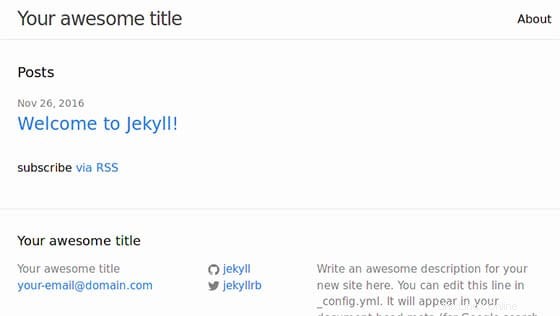
Herzlichen Glückwunsch! Sie haben Jekyll erfolgreich installiert. Vielen Dank, dass Sie dieses Tutorial zur Installation von Jekyll auf einem Ubuntu 16.04 LTS (Xenial Xerus)-System verwendet haben. Für zusätzliche Hilfe oder nützliche Informationen empfehlen wir Ihnen, die offizielle Jekyll-Website.